“标记拾取器”小组件列出所有可用的对象标记。
“标记拾取器”小组件和配置选项的工作原理
使用“标记选取器”小组件,您可以查看对象标记列表。您可以使用该小组件筛选其他小组件显示的信息。您可以从对象树中选择一个或多个标记或搜索标记,目标小组件将显示带有相应标记的对象的信息。例如,您可以在“标记选取器”小组件中选择,以便在“环境状态”小组件中查看关于虚拟机的统计信息。
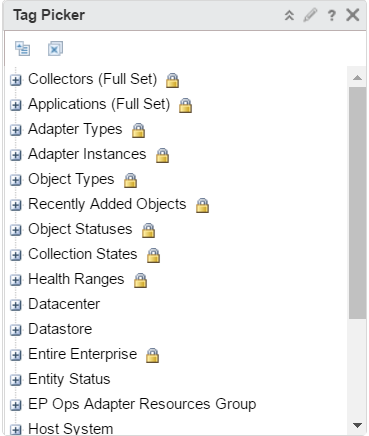
将“标记拾取器”小组件添加到仪表板之后对其进行编辑。要配置该小组件,请单击小组件窗口右上角的铅笔图标。您可以将“标记拾取器”小组件配置为向同一个仪表板或其他仪表板中的另一个小组件发送信息。要设置位于同一仪表板上的收件器小组件,请在编辑仪表板时使用小组件交互菜单。要设置位于其他仪表板上的接收器小组件,请在编辑源仪表板时使用仪表板导航菜单。您可以将两个“标记拾取器”小组件配置为当位于不同仪表板时进行交互。
“标记拾取器”小组件的位置
小组件可以包含在任意自定义仪表板上。从左侧菜单中,单击以查看配置的仪表板。
要自定义仪表板小组件中显示的数据,请从左侧菜单中单击。要创建仪表板,请从左侧菜单中单击。从仪表板面板中,单击创建。要编辑仪表板,请从左侧菜单中单击。从仪表板面板中,选择要编辑的仪表板,然后选择。在视图和小组件选项之间切换,以查看小组件或视图以及将小组件或视图添加到仪表板中。小组件列表面板将显示所有预定义的小组件列表。将小组件拖动到上部面板的仪表板工作区中。
“标记拾取器”小组件工具栏选项
在小组件的标题栏上,单击显示工具栏图标以访问工具栏选项。
| 选项 | 描述 |
|---|---|
| 全部折叠 | 关闭所有展开的标记和标记值。 |
| 取消全选 | 移除所有筛选条件并查看小组件中的所有对象。 |
| 标记拾取器 | 从环境中选择一个对象。 |
| 仪表板导航 |
注: 显示在源小组件上,且目标小组件位于另一个仪表板中。
用于浏览另一个仪表板中的信息。 |
“标记拾取器”小组件配置选项
在小组件的标题栏上,单击编辑小组件图标以配置小组件。
配置选项将分组到一个或多个部分中。您可以在以下部分中选择要作为小组件数据基础的对象,并对对象进行细化。每个部分将进一步筛选对象,并将筛选出的对象推送到下一部分。小组件数据基于上一部分输出的对象。
配置部分提供小组件的常规配置选项。
| 选项 | 描述 |
|---|---|
| 标题 | 输入能够从基于同一小组件模板的其他实例中识别此小组件的自定义标题。 |
| 配置 | |
| 刷新内容 | 对此小组件启用或禁用数据自动刷新。 如果不启用“刷新内容”,则只有在打开仪表板或单击仪表板中小组件上的刷新按钮时才能更新小组件。 |
| 刷新时间间隔 | 如果启用刷新内容选项,请指定此小组件中数据的刷新频率。 |
| 自提供程序 |
表示小组件中显示数据的对象是此小组件中定义的对象,还是由其他小组件提供的对象。
|